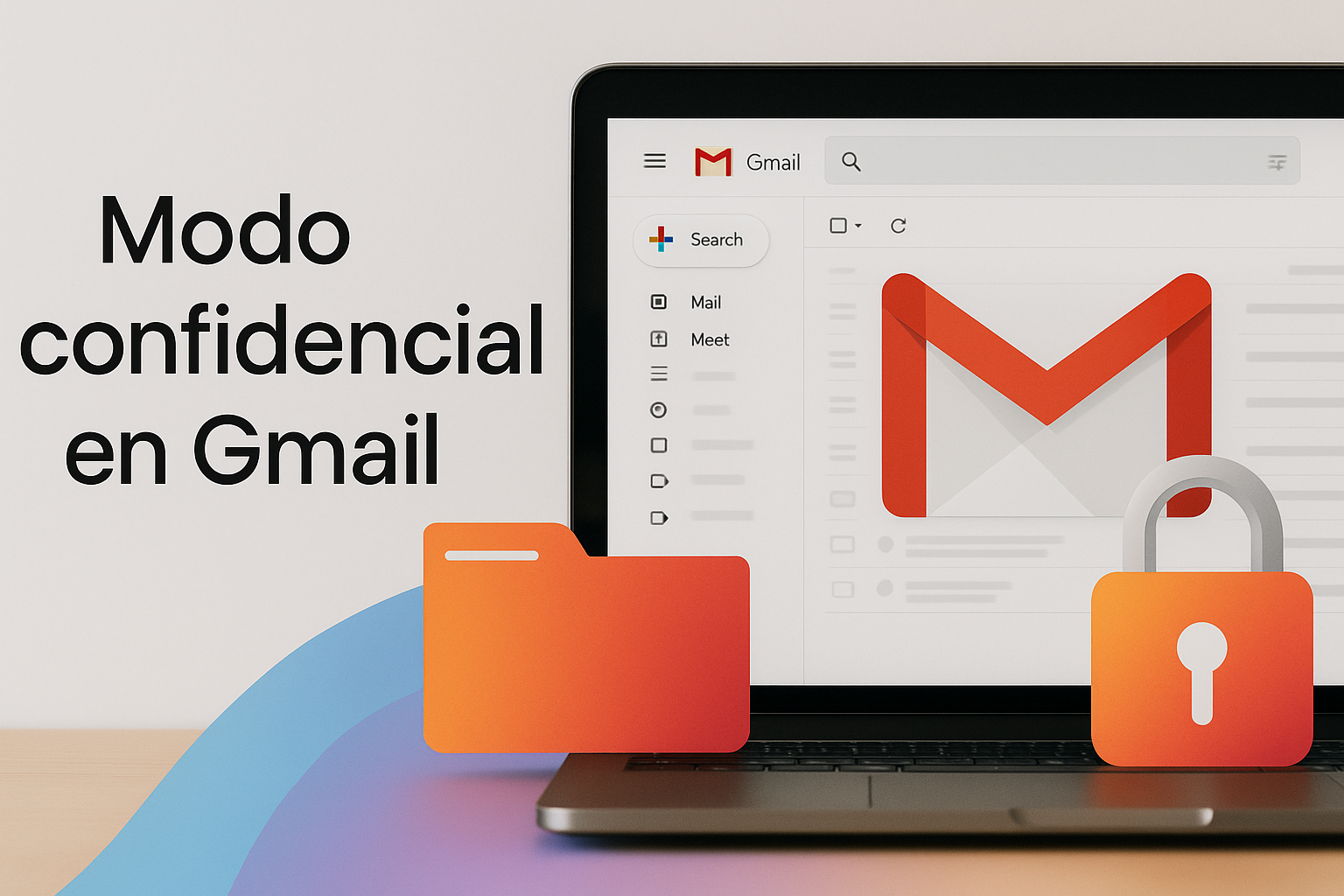Come inviare email crittografate in Gmail 🚀 4 passaggi rapidi e semplici
Gmail dispone di una funzionalità che consente di inviare e-mail riservate in pochi semplici passaggi. Quando si inviano e-mail riservate tramite Gmail, il destinatario deve immettere un codice di verifica ricevuto via SMS per accedere al contenuto dell'e-mail. 📩🔒
Se vuoi imparare come inviare email crittografate o riservate su Gmail, sei nel posto giusto! Questo articolo ti offre una guida passo dopo passo. Vediamolo! 🚀
Invia email crittografate (modalità riservata)
Se utilizzi la versione web di Gmail, segui questi passaggi per inviare email crittografate. Ecco cosa devi fare:
1. Apri Gmail e scrivi un'e-mail. Quindi, fare clic sul pulsante Modalità riservata, come mostrato di seguito. 🔐

2. Nella finestra pop-up Modalità riservata, seleziona l'opzione Codice SMS e fare clic sul pulsante Salva.

3. Una volta terminato, fare clic sul pulsante Invia. Ora ti verrà chiesto di inserire il numero di telefono del destinatario. Inserisci il numero di telefono del destinatario e clicca sul pulsante Invia.

4. Questo invierà l'e-mail crittografata al destinatario. Questo dovrebbe fare clic sul pulsante Invia codice. Cliccando riceverai un codice sul tuo numero di telefono.

Invia email protette da password in Gmail Mobile
IL L'app Gmail per Android o iPhone ti consente di inviare e-mail protette da password. Ecco come inviare email protette da password in Gmail Mobile.
1. Apri l'app Gmail e scrivi l'email protetta da password che desideri inviare.

2. Nell'angolo in alto a destra, tocca tre punti.

3. Dall'elenco delle opzioni che appare, seleziona Modalità riservata.

4. Selezionare codice SMS nell'elenco delle password richieste e tocca il pulsante Mantenere.

5. Nel messaggio che ti informa che mancano delle informazioni, tocca Aggiungi le informazioni mancanti.

6. Ora, inserisci il numero di telefono dove vuoi ricevere il codice e tocca il pulsante Pronto.

Proteggi con password gli allegati di Gmail

Un altro ottimo modo per inviare email protette da password in Gmail è inviare allegati protetti da password.
Dovrai creare un file ZIP o Raro contenente i tuoi file crittografati e inviarli all'indirizzo Gmail. È possibile utilizzare qualsiasi utility di compressione file per creare un file ZIP/RAR protetto da password.
Sebbene questo sia il metodo meno preferito, molti utenti utilizzano ancora strumenti di archiviazione per inviare allegati protetti da password a Gmail. 🗂️🔑